Với hai hàm này, chúng ta có thể dễ dàng sắp xếp và thao tác với dữ liệu mà không cần đến các công thức phức tạp. Trong bài viết này, cùng tìm hiểu vềcách sử dụng hai hàm VSTACK và HSTACK trong Excel.
Hàm VSTACK và HSTACK trong Excel là gì?
Hàm VSTACK và HSTACK là những hàm khá mới trong Excel, được ra mắt vào năm 2022.
Hàm VSTACK, viết tắt của Vertical stack (tạm dịch là ngăn xếp dọc), cho phép nối thêm dữ liệu bằng cách xếp chúng chồng lên nhau. Hàm HSTACK, viết tắt của Horizontal stack (tạm dịch là ngăn xếp ngang), cho phép nối dữ liệu theo chiều ngang và xếp chúng cạnh nhau.
Cả hai hàm đều sử dụng môi trường mảng động (dynamic array) để nối thêm dữ liệu và xếp chúng thành một mảng rộng hơn. Dữ liệu ở đây có thể là một danh sách, một mảng, dữ liệu từ nhiều trang tính, các tiêu đề…
Cách sử dụng hàm VSTACK trong Excel
Cú pháp của hàm VSTACK như sau:
=VSTACK(array1,[array2],...)Đối số mảng (array) trong cú pháp trên là các mảng bạn muốn nối thêm theo chiều dọc. Ví dụ, tưởng tượng chúng ta có hai bảng, mỗi bảng có một cột số và một cột chữ. Để sử dụng VSTACK:
- Trong thanh công thức, viết =VSTACK.
- Chọn hoặc viết vị trí bảng đầu tiên trong hàm, trong trường hợp này là B3:C7. Thêm dấu phẩy.
- Chọn hoặc viết vị trí bảng thứ hai, trong trường hợp này là E3:F7.
Cú pháp cuối cùng là:
=VSTACK(B3:C7,E3:F7)Bạn cũng có thể sử dụng hàm này và loại trừ các tiêu đề. Ví dụ, chúng ta có một danh sách các tên và bạn muốn xếp chúng với nhau.
- Gõ =VSTACK.
- Trong một dấu ngoặc
{, viết các tiêu đề của bạn. - Gõ dấu phẩy.
- Viết vị trí của cả hai bảng mà không có tiêu đề của chúng.
=VSTACK({"Name","Age"},B3:C8,B11:C16)Chúng ta cũng có thể đồng thời sắp xếp tên bằng cách kết hợp VSTACK với hàm SORT. Công thức như sau:
=VSTACK({"Name","Age"},SORT(VSTACK(B3:C8,B11:C16)))Cách sử dụng hàm HSTACK trong Excel
Cú pháp của hàm HSTACK là:
=HSTACK(array1,[array2],...)Đối số mảng (array) trong cú pháp hàm là các mảng bạn muốn nối thêm theo chiều ngang. Ví dụ, chúng ta có 2 bảng như ảnh dưới.
- Viết =HSTACK vào thanh công thức.
- Chọn hoặc viết các mảng của bảng mà bạn muốn thêm.
Cú pháp cuối cùng là:
=HSTACK(B3:C7,E3:F7)Giống như VSTACK, chúng ta có thể kết hợp HSTACK với các hàm khác, chẳng hạn như hàm UNIQUE. Ví dụ, chúng ta có 2 bảng bao gồm các loại socola và giá của chúng. Chúng ta có thể gói hàm HSTACK cùng hàm UNIQUE trong công thức:
=UNIQUE(HSTACK(B4:C8, E4:F8))Xếp chồng dữ liệu một cách dễ dàng
Các hàm VSTACK và HSTACK của Excel thoạt nhìn có siêu đơn giản. Tuy nhiên, bạn sẽ thấy sức mạnh thực sự của chúng khi kết hợp chúng với các hàm khác như FILTER hay UNIQUE.
Khai thác sức mạnh tổng hợp giữa các hàm có thể giúp bạn mở ra một cấp độ thao tác và phân tích dữ liệu hoàn toàn mới. Vì vậy, hãy tìm hiểu về VSTACK và HSTACK, đồng thời khám phá những khả năng vô tận chúng mang lại khi được kết hợp với các hàm Excel khác.
Tìm hiểu các khóa học lập trình của FUNiX tại đây:
Vân Nguyễn
Dịch từ: https://www.makeuseof.com/use-vstack-hstack-functions-excel/


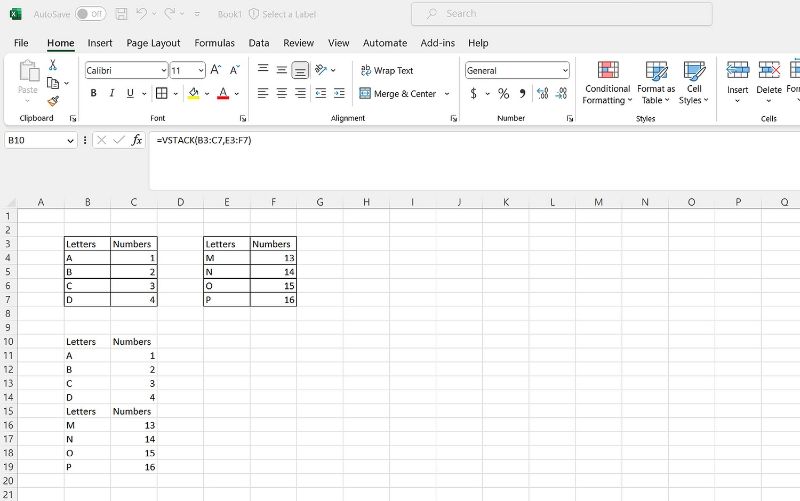
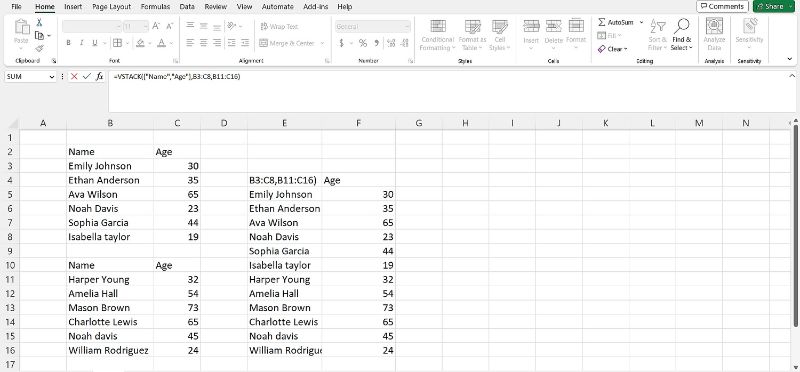
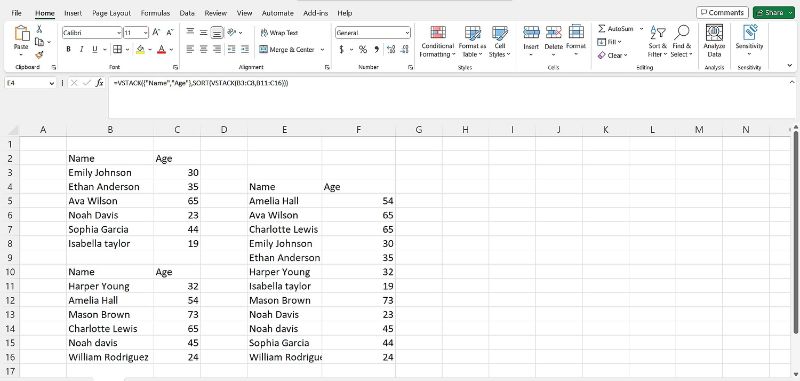
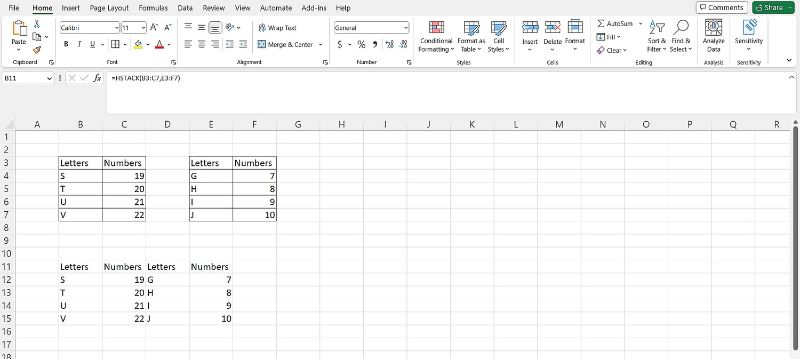
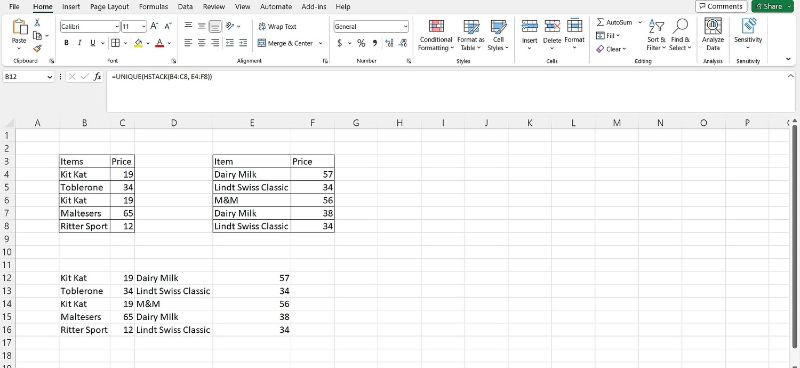







Bình luận (0
)